1分钟就搞定! excel中快速输入√打勾与×打叉并自动标注颜色的技巧
今天跟大家分享下如何快速的输入√与×这两个符号并且让他们自动填充颜色,效果如下图,在这里我们是使用自定义单元格格式来设置的,仅需1分钟即可搞定,话不多说,下面就跟大家分享下如何制作
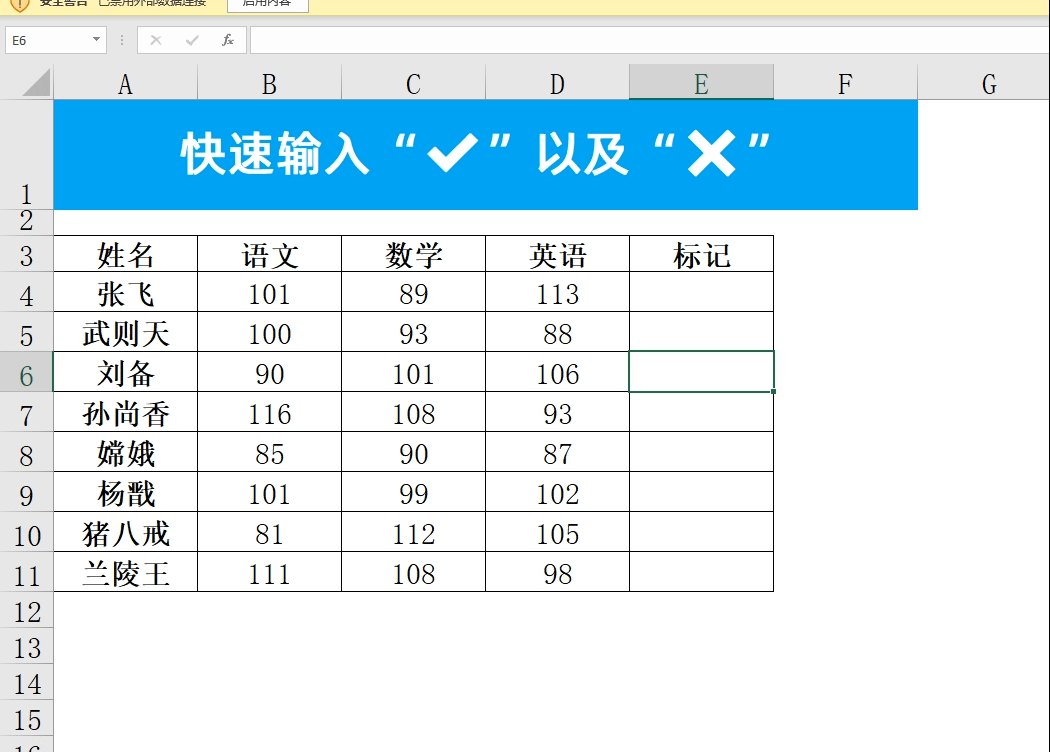
一、自定义单元格格式
首先我们先来简单的了解下自定义单元格格式是什么,在excel中所有的数据都存放在单元格中,数据的格式有很多比如:文本,数值,日期,时间等,一般情况下excel会根据我们输入数据的特点自动的为数据设置合适格式,但是excel自动设置的格式不是我们想要的,这个时候我们就需要手动改变数据格式,这个就是自定义数据格式
excel为每一种格式都设置它对应的符号代码,以及储存的位置,每一个数据都是分为四个部分储存在单元格中的即:正数;负数;零;文本,每个部分以分号隔开,自定义单元格的代码与符号非常的多,这些代码与符号甚至可以控制字体的颜色,用于条件判断等。自定义单元格的内容很多,一两句话根本说不完。但是大家在这篇文章中只需要了解到自定义单元格可以用于条件判断与更改字体颜色这两个功能即可

二、设置自定义代码
首先我们选择需要设置的数据区域,点击鼠标右键选择设置单元格格式,然后选择自定义在类型中输入代码:[绿色][=1]"√";[红色][=2]"×"然后点击确定即可这样的话我们输入1就会显示为绿色的对勾,输入2就会显示为红的错,在这里我们仅仅使用了正数与负数这两个区域,因为在代码中仅仅只有一个分号
- 正数区域对应:[绿色][=1]"√"
- 负数区域对应:[红色][=2]"×"
方括号是用来输入条件的,在这里字体颜色是条件,等于1也是条件,当我们输入1的时候单元格就会将1显示为对勾并且自动的将其标注为绿色,在这里我们需要注意的是符号需要使用英文的双引号括起来
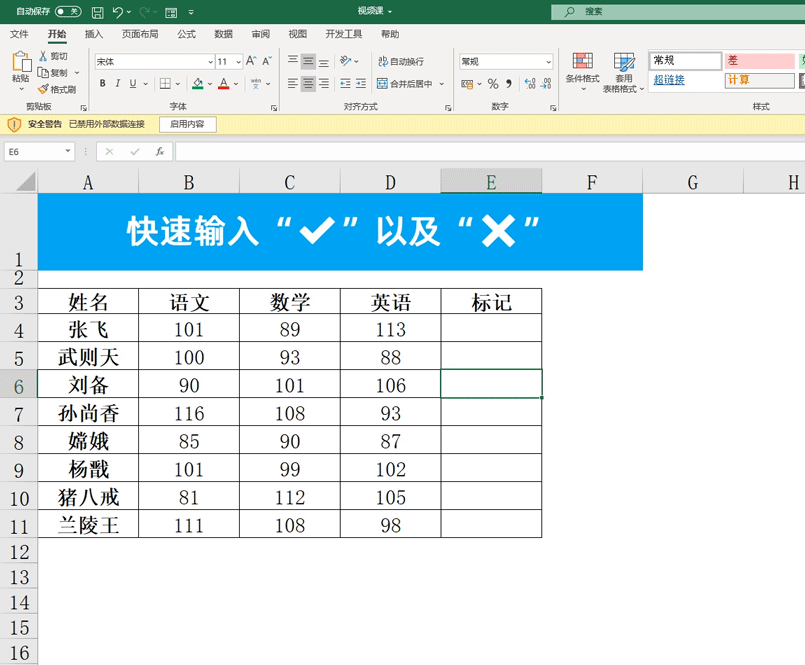
今天的内容就是这么多,怎么样?你学会了吗?没学会的话也没关系,直接复制代码就能使用
相关文章
 每次汇总PDF文件都很麻烦,工作量很大,我们可以通过excel的公式实现快速汇总pdf,下面我们就来看看具体操作2025-03-05
每次汇总PDF文件都很麻烦,工作量很大,我们可以通过excel的公式实现快速汇总pdf,下面我们就来看看具体操作2025-03-05
Excel有N/A无法求和? 轻松解决Excel中的N/A错误的多种方法
在使用Excel进行数据分析时,常常会遇到N/A错误,这可能会让你的工作变得复杂和困扰,但是,了解如何解决这个问题可以帮助你更高效地处理数据,详细请看下文介绍2025-02-25
差0.01平不了账! excel浮点设置完美解决财务人的噩梦
因为一分钱账不平,就要一直找到问题的所在,对账好几天,费时又费事,账不平,不论是差一分还是一万或者更多,本质上是没有区别的,都是不平,下面我们就来看看解决办法2025-02-25
看完还敢说你精通Excel吗? 9个Excel粘贴的高级用法
看过很多Excel牛人的教程,才发现原来自己连复制粘贴也不会,今天就来分享9个Excel粘贴的高级用法,详细如下2025-02-25
掌握这5个Excel统计类函数的8种用法 从此统计数据少求人!
日常工作中,我们经常需要对各种Excel表格数据进行统计分析,这就需要使用各种各样的函数公式,今天分享5个Excel函数的8种使用方法,掌握它们,从此统计不求人2025-02-25 今天跟大家分享的是12个职场必学的Excel函数公式,简单实用,动图演示,一学就会,详细请看下文介绍2025-02-25
今天跟大家分享的是12个职场必学的Excel函数公式,简单实用,动图演示,一学就会,详细请看下文介绍2025-02-25
Excel子弹图制作全攻略! 不但能做数据对比 还能实现KPI考核
在做数据汇报时,如何让你的报告脱颖而出,瞬间吸引老板和同事的注意力?答案就是子弹图!今天,我们就来教你如何利用Excel这个强大的工具,轻松制作出专业又美观的子弹图2025-02-25
Xlookup怎么根据名字查找图片? excel中xlookup又一个强大的功能
excel中的xlookup函数有一个强大的功能,轻松搞定图片查找,该怎么使用xlookup按姓名查找照片,详细请看下文介绍2025-02-18
Excel怎么快速插入300张图片? Excel批量插入图片的技巧
你是不是也遇到过这种情况:表格里有几百个名人,每个名人都有对应的图片,但一个个插入图片实在是太慢了!别担心,我来教你一个批量插入图片的小技巧,而且还能保证图片的2025-02-18
被Excel逼疯了的6种情况你遇到过几个呢? excel常见问题解决办法
有些问题并不难,但出现频率超级高,下面小编整理出9个目前最热门的问题以及解决办法,详细如下2025-02-18



最新评论